u如何使用盘启动器?iso(u如何使用盘启动器?bios)哈喽!银河麒麟系统并不陌生!是国产基于Linux发行版开源系统还支持平板、电脑、服务器、手机等多种设备,多平台开放的桌面端操作系统,2021年10月27日发布最新银河麒麟v10 sp1版本,你想体验国产麒麟操作系统吗?如果你想,跟着我的节奏!
准备工具:
1. 8g内存卡(注意备份数据)或移动硬盘
2.准备笔记本电脑或台式电脑。我个人建议台式电脑
3.去优麒麟官网下载iso镜像
4.软碟通iso软件
准备工作完成!教程开始:
首先插入U盘或内存卡,打开软盘
u盘启动器怎么用iso-(u盘启动器怎么用bios)
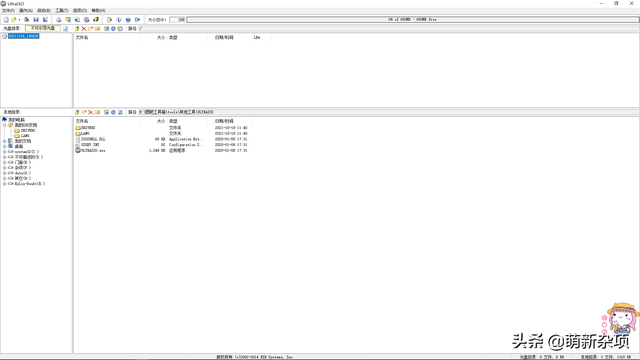
找到软盘通左上角的文件,然后依次点击打开,打开你先下载的ISO光盘映像
u盘启动器怎么用iso-(u盘启动器怎么用bios)
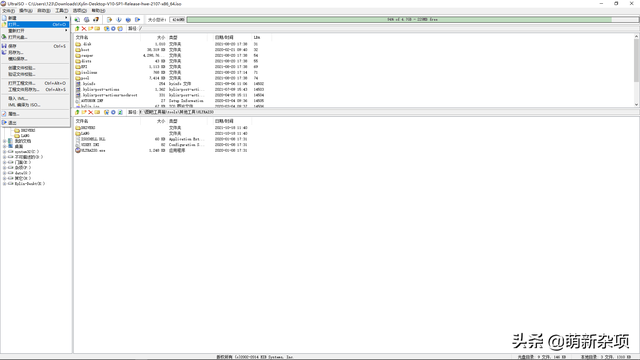
找到启动点击启动并单击硬盘图像
u盘启动器怎么用iso-(u盘启动器怎么用bios)
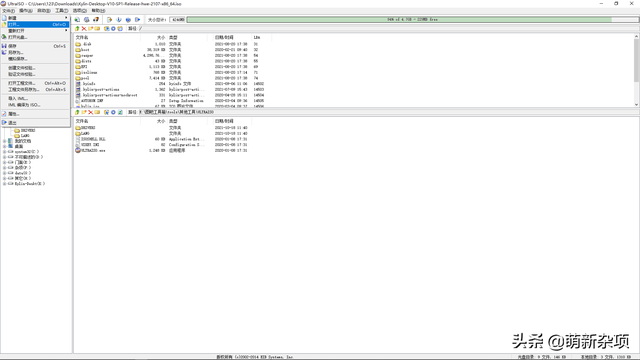
找到硬盘启动器,选择你的U盘,点击写入
,
u盘启动器怎么用iso-(u盘启动器怎么用bios)
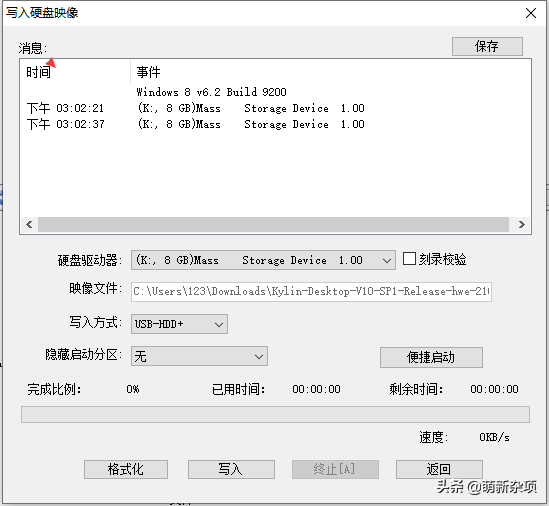
静静等待写入完成 一般8分钟完成
u盘启动器怎么用iso-(u盘启动器怎么用bios)
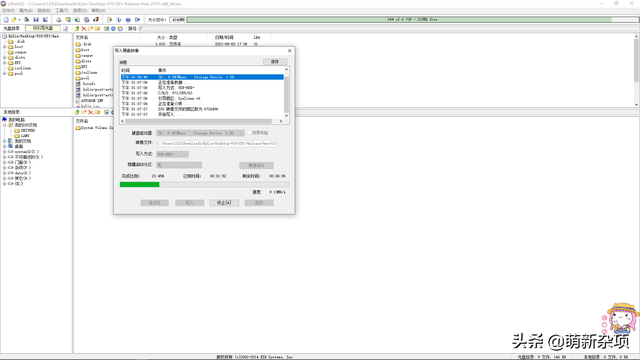
u盘启动器怎么用iso-(u盘启动器怎么用bios)
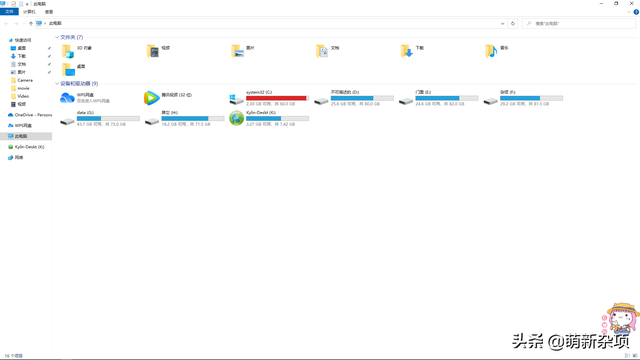
写入后,将U盘符变成麒麟图标,然后重新启动,然后疯狂地按下主板快速启动键 比如我的技嘉主板快速启动键就是f12其他参考百度
u盘启动器怎么用iso-(u盘启动器怎么用bios)
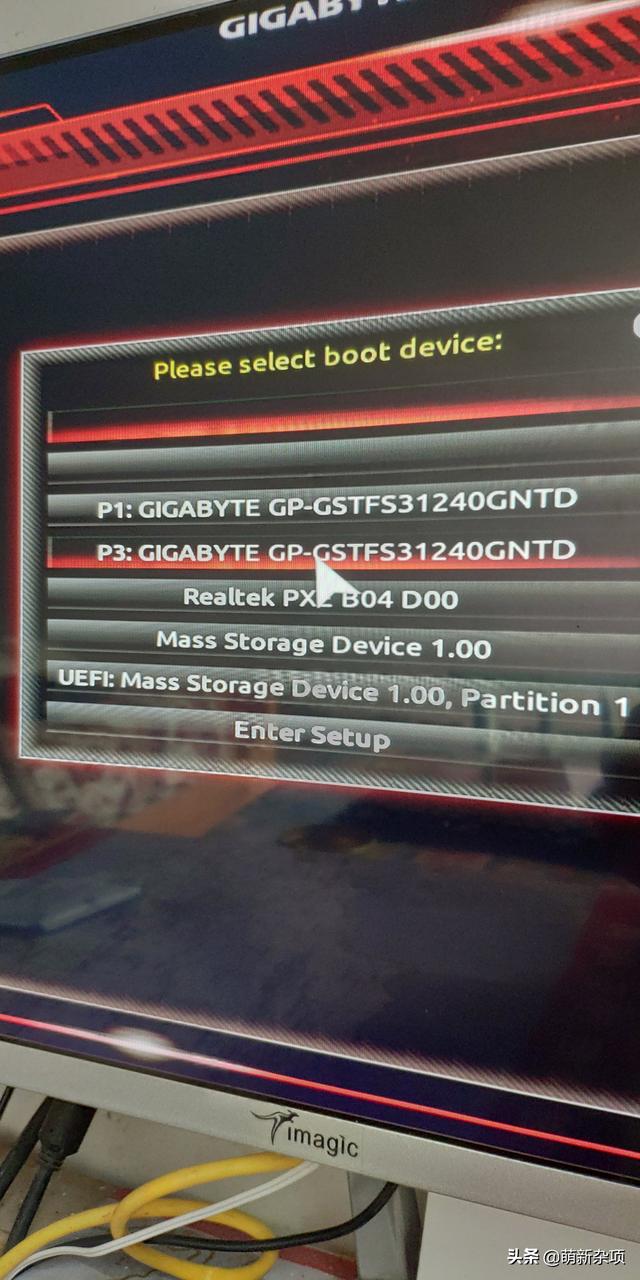
这是我的主板bios启动界面 您可以参考百度或咨询客服 找到优盘的名字 我的是uefi选择后不用担心敲回车。
u盘启动器怎么用iso-(u盘启动器怎么用bios)

大约20秒后,成功的80%
u盘启动器怎么用iso-(u盘启动器怎么用bios)

出现这个可以安装参考我上次发送的视频!
谢谢看到这里 ?
谢谢看到这里 ?( ′???` )比心 |